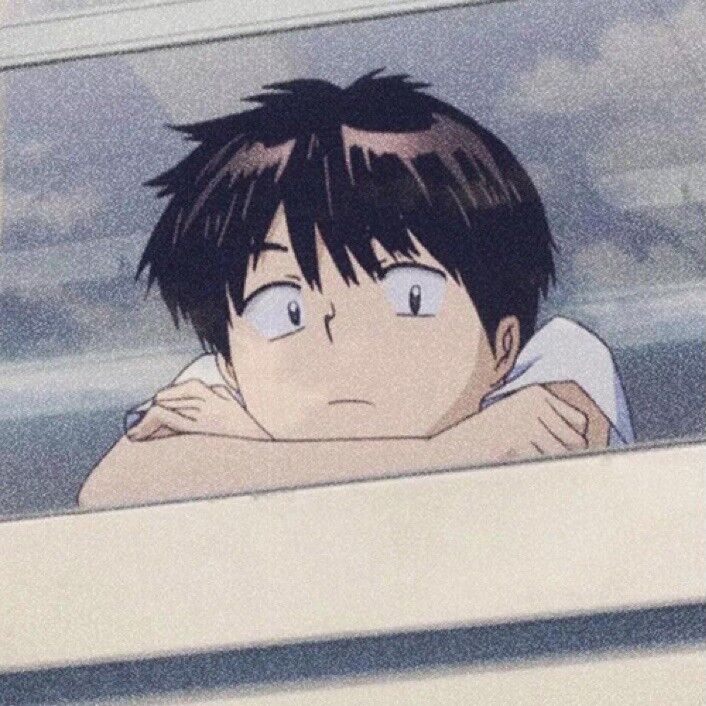Linux命令-more命令
more命令,功能类似cat,cat命令是整个文件的内容从上到下显示在屏幕上。more会以一页一页的显示方便使用者逐页阅读,而最基本的指令就是按空白键(space)就往下一页显示,按b键就会往回(back)一页显示,而且还有搜寻字串的功能。more命令从前向后读取文件,因此在启动时就加载整个文件。
1.命令格式:
1 | more [-dlfpcsu ] [-num ] [+/ pattern] [+ linenum] [file ... ] |
2.命令功能:
more命令和cat的功能一样都是查看文件里的内容,但有所不同的是more可以按页来查看文件的内容,还支持直接跳转行等功能。
3.命令参数:
1 | +n, 从第n行开始显示 |
4.常用操作命令:
1 | Enter:向下n行,需要定义。默认为1行 |
5.使用实例:
实例1:显示文件中从第3行起的内容:
1 | more +3 log2021.log |
实例2:从文件中查找第一个出现”day3”字符串的行,并从该处前两行开始显示输出
1 | more +/day3 log2021.log |
实例3:设定每屏显示行数
1 | more -5 log2021.log |
实例4:列一个目录下的文件,由于内容太多,我们应该学会用more来分页显示。这得和管道|结合起来
1 | ls -l|more -5 |
实例5:逐页显示a.txt文档内容,如有连续两行以上空白行则以一行空白行显示。
1 | more -s a.txt |
本博客所有文章除特别声明外,均采用 CC BY-NC-SA 4.0 许可协议。转载请注明来自 LXY's blog!